Heran- und Herauszoomen auf einer Smart Map
Wenn Sie auf der Smart Map heranzoomen, werden alle Kameras und sonstigen Geräte an einem Standort angezeigt. Sie können auch aus der Ansicht eines Standorts herauszoomen, um sich einen Überblick über alle Standorte zu verschaffen und an einen anderen Standort heranzuzoomen.
Nach der Auswahl einer Smart Map können Sie auf folgende Weisen zoomen:
-
Sie können das Scrollrad Ihrer Maus dazu verwenden.
-
Bei Clustern können Sie auf den Cluster doppelklicken oder mit der rechten Maustaste darauf klicken und Zoomen auf auswählen. Die Smart Map zoomt auf eine Ebene, wo alle Geräte oder Teilcluster in dem Cluster sichtbar sind
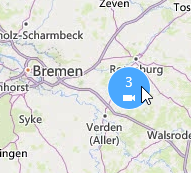
-
Halten Sie die Taste SHIFT gedrückt und markieren Sie mit dem Mauszeiger ein Gebiet auf der Smart Map. Die Karte wird herangezoomt und auf den ausgewählten Bereich zentriert.
Die Zoomstufe einer Karte kann begrenzt sein, wenn Sie einen der folgenden Dienste verwenden:
-
Bing Maps
-
Google Maps
-
Milestone Map Service
-
OpenStreetMap
Wenn Sie die Zoom-Grenzen überschreiten, kann der geografische Hintergrund bei der Smart Map nicht angezeigt werden. Andere Ebenen mit Geräten und Shape-Datei-Bildern werden weiterhin angezeigt.

